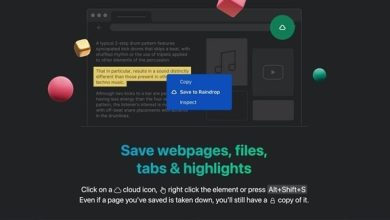كيفية استخدام تطبيق لينسا لعمل صور سيلفي بالذكاء الاصطناعي
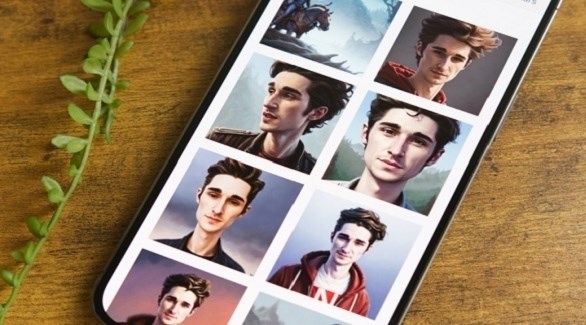
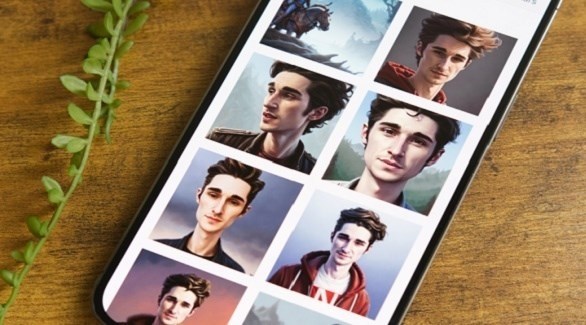
كيفية استخدام التطبيق:
الخطوة 1: افتح تطبيق Lensa على هاتفك.
الخطوة 2: اضغط على زر التالي في الصفحات التالية لترى كيف يعمل تطبيق Lensa.
الخطوة 3: عندما تتصفح هذه الصفحات، انقر فوق البدء.
الخطوة 4: لاستخدام منشئ الصور الذاتية بالذكاء الاصطناعي الخاص بـ Lensa، ستحتاج إلى الاشتراك في اشتراكها المدفوع. لحسن الحظ، تتوفر نسخة تجريبية مجانية. اضغط على زر التبديل بجوار لست متأكداً بعد؟ تفعيل الإصدار التجريبي المجاني.
الخطوة 5: اضغط على الزر الأصفر.
الخطوة 6: بعد إكمال اشتراكك أو استخدام الإصدار التجريبي المجاني، حدد الزر الأصفر جربه الآن.
الخطوة 7: حدد متابعة.
الخطوة 8: اقرأ إرشادات الصور الخاصة بـ Lensa، وحدد مربع الاختيار بجوار أوافق على شروط الاستخدام وسياسة الخصوصية، ثم انقر فوق تحديد 10-20 صورة.
الخطوة 9: ابحث عن 10-20 صورة شخصية لنفسك واخترها.
الخطوة 10: انتظر حتى تقوم Lensa باستيراد صورك.
الخطوة 11: حدد جنسك.
الخطوة 12: اختر عدد الصور الرمزية التي تريد شراءها.
الخطوة 13: بعد اختيار عدد الصور الرمزية التي تريدها، اضغط على زر الشراء في أسفل الشاشة.
الخطوة 14: انتظر حتى يقوم تطبيق Lensa بتحميل صورك.
الخطوة 15: بعد تحميل صورك، يحتاج تطبيق Lensa إلى وقت لإنشاء صور سيلفي مدعومة بالذكاء الاصطناعي. يُظهر تطبيق Lensa مقدار الوقت المتبقي في منتصف الشاشة. يمكنك ترك التطبيق مفتوحاً هناك، أو النقر فوق أحد الخيارين في الأسفل – إعلامي عند الانتهاء أو إخفاء هذه الشاشة.
الخطوة 16: عند الانتهاء، افتح تطبيق Lensa مرة أخرى واضغط على أيقونة الوجه المبتسم في الزاوية اليسرى العليا.
الخطوة 17: اضغط على حزمة الصور الرمزية الخاصة بك.
الخطوة 18: استمتع بتصفح جميع صور السيلفي التي تم إنشاؤها بواسطة Lensa من أجلك. يتم تنظيم صور السيلفي بالذكاء الاصطناعي حسب فئات مختلفة، بما في ذلك Superhero و Mystical و Sci-fi والمزيد.
الخطوة 19: اضغط على حفظ جميع الصور الرمزية في الزاوية اليمنى العليا لحفظ جميع صور السيلفي على هاتفك. بدلاً من ذلك، انقر فوق أي صورة ثم انقر فوق الزر Save to Photos (حفظ في الصور) لحفظ صورة واحدة.